Jak nainstalovat sadu Dell Endpoint Security Suite Enterprise pro systém Windows
Summary: Podle těchto pokynů se dozvíte, jak nainstalovat sadu Dell Security Endpoint Security Suite Enterprise v systému Windows.
Instructions
- V květnu 2022 dosáhl nástroj Dell Endpoint Security Suite Enterprise ukončení údržby. Tento produkt a související články již společnost Dell neaktualizuje. Více informací naleznete v článku Zásady životního cyklu produktu (konec podpory a životnosti) nástroje Dell Data Security. Máte-li jakékoli dotazy týkající se alternativních článků, obraťte se na prodejní tým nebo na adresu endpointsecurity@dell.com.
- Další informace o aktuálních produktech naleznete v článku Zabezpečení koncového bodu.
Sada Dell Endpoint Security Suite Enterprise integruje funkci Advanced Threat Protection společnosti Cylance s bezpečnostními komponentami Dell Encryption Enterprise (dříve Dell Data Protection) jako hlavní instalační program. Tento článek obsahuje postup instalace sady Dell Endpoint Security Suite Enterprise pomocí hlavního instalačního programu.
Dotčené produkty:
- Dell Endpoint Security Suite Enterprise
Dotčené operační systémy:
- Windows
- Před instalací sady Dell Endpoint Security Enterprise:
- Ujistěte se, že jsou splněny všechny systémové požadavky.
- Další informace najdete v článku Systémové požadavky sady Dell Endpoint Security Suite Enterprise.
- Stáhněte si sadu Dell Endpoint Security Suite Enterprise.
- Další informace najdete v článku Jak stáhnout sadu Dell Endpoint Security Suite Enterprise.
- Ujistěte se, že jsou splněny všechny systémové požadavky.
Hlavní instalační program lze instalovat prostřednictvím uživatelského rozhraní (UI) nebo přepínačů rozhraní příkazového řádku (CLI). Další informace získáte po kliknutí na příslušnou metodu.
UI
Kliknutím na verzi produktu zobrazíte příslušný proces instalace. Informace o verzích najdete v článku Jak zjistit verzi hlavního instalačního programu Dell Data Security.
- Dvojitým kliknutím na soubor DDSSuite.exe spusťte instalační program.
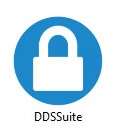 Poznámka: Uživatelské rozhraní instalace se může zobrazit až za několik minut.
Poznámka: Uživatelské rozhraní instalace se může zobrazit až za několik minut. - V uživatelském rozhraní instalačního programu klikněte na tlačítko Next.

- Přijměte podmínky licenční smlouvy a poté klikněte na možnost Next.

- Vyplňte pole On-Prem Dell Management Server Name a volitelně změňte adresu Dell Device Server URL.
 Poznámka:
Poznámka:- Tato nabídka uživatelského rozhraní je k dispozici pouze u nových instalací.
- On-Prem Dell Management Server Name = Plně kvalifikovaný název domény (FQDN) nástroje Dell Security Management Server.
- Název On-Prem Dell Management Server Name se ve vašem prostředí bude lišit od příkladu.
- Port 8443 je použit jako výchozí port pro aktivace zařízení.
- Tato konfigurace se ve vašem prostředí může lišit.
- Adresa Dell Device Server URL musí mít formát https://[doména]:[port]/xapi/.
- Volitelně můžete tlačítkem Change změnit umístění instalace a poté klikněte na možnost Next.

- Zkontrolujte součásti k instalaci a klikněte na tlačítko Další.
 Poznámka:
Poznámka:- Security Framework a Advanced Threat Prevention jsou povinné součásti.
- Během upgradu se automaticky vyberou dříve nainstalované komponenty.
- Kliknutím na tlačítko Install zahájíte proces instalace.

- Vyberte možnost Yes, I want to restart my computer now a poté klikněte na možnost Finish.

- Dvojitým kliknutím na soubor DDSSuite.exe spusťte instalační program.
 Poznámka: Uživatelské rozhraní instalace se může zobrazit až za několik minut.
Poznámka: Uživatelské rozhraní instalace se může zobrazit až za několik minut. - V uživatelském rozhraní instalačního programu klikněte na tlačítko Next.

- Přijměte podmínky licenční smlouvy a poté klikněte na možnost Next.

- Vyplňte pole On-Prem Dell Management Server Name a volitelně změňte adresu Dell Device Server URL.
 Poznámka:
Poznámka:- Tato nabídka uživatelského rozhraní je k dispozici pouze u nových instalací.
- On-Prem Dell Management Server Name = Plně kvalifikovaný název domény (FQDN) nástroje Dell Security Management Server.
- Název On-Prem Dell Management Server Name se ve vašem prostředí bude lišit od příkladu.
- Port 8443 je použit jako výchozí port pro aktivace zařízení.
- Tato konfigurace se ve vašem prostředí může lišit.
- Adresa Dell Device Server URL musí mít formát https://[doména]:[port]/xapi/.
- Volitelně můžete tlačítkem Change změnit umístění instalace a poté klikněte na možnost Next.

- Zkontrolujte součásti k instalaci a klikněte na tlačítko Další.
 Poznámka:
Poznámka:- Security Framework a Advanced Threat Prevention jsou povinné součásti.
- Během upgradu se automaticky vyberou dříve nainstalované komponenty.
- Kliknutím na tlačítko Install zahájíte proces instalace.

- Vyberte možnost Yes, I want to restart my computer now a poté klikněte na možnost Finish.

- Dvojitým kliknutím na soubor DDSSuite.exe spusťte instalační program.
 Poznámka: Uživatelské rozhraní instalace se může zobrazit až za několik minut.
Poznámka: Uživatelské rozhraní instalace se může zobrazit až za několik minut. - V uživatelském rozhraní instalačního programu klikněte na tlačítko Next.

- Přijměte podmínky licenční smlouvy a poté klikněte na možnost Next.

- Vyplňte pole Dell Enterprise Server Name a volitelně změňte adresu Dell Device Server URL.
 Poznámka:
Poznámka:- Tato nabídka uživatelského rozhraní je k dispozici pouze u nových instalací.
- On-Prem Dell Management Server Name = Plně kvalifikovaný název domény (FQDN) nástroje Dell Security Management Server.
- Název On-Prem Dell Management Server Name se ve vašem prostředí bude lišit od příkladu.
- Port 8443 je použit jako výchozí port pro aktivace zařízení.
- Tato konfigurace se ve vašem prostředí může lišit.
- Adresa Dell Device Server URL musí mít formát https://[doména]:[port]/xapi/.
- Volitelně můžete tlačítkem Change změnit umístění instalace a poté klikněte na možnost Next.

- Zkontrolujte součásti k instalaci a klikněte na tlačítko Další.
 Poznámka:
Poznámka:- Security Framework a Advanced Threat Prevention jsou povinné součásti.
- Během upgradu se automaticky vyberou dříve nainstalované komponenty.
- Kliknutím na tlačítko Install zahájíte proces instalace.

- Vyberte možnost Yes, I want to restart my computer now a poté klikněte na možnost Finish.

- Dvojitým kliknutím na soubor DDPSuite.exe spusťte instalační program.
 Poznámka: Uživatelské rozhraní instalace se může zobrazit až za několik minut.
Poznámka: Uživatelské rozhraní instalace se může zobrazit až za několik minut. - V uživatelském rozhraní instalačního programu klikněte na tlačítko Next.

- Přijměte podmínky licenční smlouvy a poté klikněte na možnost Next.

- Vyplňte pole Dell Enterprise Server Name a volitelně změňte adresu Dell Device Server URL.
 Poznámka:
Poznámka:- Tato nabídka uživatelského rozhraní je k dispozici pouze u nových instalací.
- Dell Enterprise Server Name = Plně kvalifikovaný název domény (FQDN) nástroje Dell Security Management Server.
- Název Dell Enterprise Server Name se ve vašem prostředí bude lišit od příkladu.
- Port 8443 je použit jako výchozí port pro aktivace zařízení.
- Tato konfigurace se ve vašem prostředí může lišit.
- Adresa Dell Device Server URL musí mít formát https://[doména]:[port]/xapi/.
- Volitelně můžete tlačítkem Change změnit umístění instalace a poté klikněte na možnost Next.

- Vyberte komponenty, které chcete nainstalovat, a po dokončení výběru vyberte možnost Next.
 Poznámka:
Poznámka:- Security Framework a Advanced Threat Prevention jsou povinné součásti.
- Během upgradu se automaticky vyberou dříve nainstalované komponenty.
- Kliknutím na tlačítko Install zahájíte proces instalace.

- Vyberte možnost Yes, I want to restart my computer now a poté klikněte na možnost Finish.

- Dvojitým kliknutím na soubor DDPSuite.exe spusťte instalační program.
 Poznámka: Uživatelské rozhraní instalace se může zobrazit až za několik minut.
Poznámka: Uživatelské rozhraní instalace se může zobrazit až za několik minut. - V uživatelském rozhraní instalačního programu klikněte na tlačítko Next.

- Přijměte podmínky licenční smlouvy a poté klikněte na možnost Next.

- Vyplňte pole Dell Enterprise Server Name a volitelně změňte adresu Dell Device Server URL.
 Poznámka:
Poznámka:- Tato nabídka uživatelského rozhraní je k dispozici pouze u nových instalací.
- Dell Enterprise Server Name = Plně kvalifikovaný název domény (FQDN) nástroje Dell Security Management Server.
- Název Dell Enterprise Server Name se ve vašem prostředí bude lišit od příkladu.
- Port 8443 je použit jako výchozí port pro aktivace zařízení.
- Tato konfigurace se ve vašem prostředí může lišit.
- Adresa Dell Device Server URL musí mít formát https://[doména]:[port]/xapi/.
- Volitelně můžete tlačítkem Change změnit umístění instalace a poté klikněte na možnost Next.

- Zkontrolujte součásti k instalaci a klikněte na tlačítko Další.
 Poznámka:
Poznámka:- Security Framework a Advanced Threat Prevention jsou povinné součásti.
- Během upgradu se automaticky vyberou dříve nainstalované komponenty.
- Kliknutím na tlačítko Install zahájíte proces instalace.

- Vyberte možnost Yes, I want to restart my computer now a poté klikněte na možnost Finish.

CLI
Kliknutím na příslušnou verzi produktu zobrazíte seznam přepínačů a parametrů. Informace o verzích najdete v článku Jak zjistit verzi hlavního instalačního programu Dell Data Security.
- U přepínačů příkazového řádku se nerozlišují malá a velká písmena.
- V parametrech se rozlišují velká a malá písmena.
| Přepínač | Význam |
|---|---|
/S |
Tichý režim |
/Z |
Předá proměnné do souboru .msi uvnitř souboru DDSSuite.exe. |
| Parametr | Hodnota | Povinné | Význam |
|---|---|---|---|
SUPPRESSREBOOT |
0 (Umožňuje restart) |
Ne | Umožňuje restart po úspěšné instalaci softwaru. Pokud parametr není definován, výchozí hodnota je 0. |
SUPPRESSREBOOT |
1 (Zabrání restartování) |
Ne | Zabrání restartování po úspěšné instalaci softwaru. Pokud parametr není definován, výchozí hodnota je 0. |
SERVER |
Viz příklady níže. | Ano | Definuje plně kvalifikovaný název domény (FQDN) nebo statickou IP adresu nástroje Dell Security Management Server. |
InstallPath |
Viz příklady níže. | Ne | Definuje alternativní cestu instalace softwaru. Pokud parametr není definován, výchozí hodnota je C:\Program Files\Dell\Dell Data Protection\. |
FEATURES |
ATP |
Ne | Instalace softwaru Advanced Threat Prevention a EMAgent. |
FEATURES |
DE-ATP |
Ne | Instaluje službu Advanced Threat Prevention, šifrování založené na zásadách a EMAgent. Pokud není parametr definován, je tato hodnota výchozí možností instalace. |
FEATURES |
DE |
Ne | Nainstaluje šifrování založené na zásadách a EMAgent. |
FEATURES |
BLM |
Ne | Instalace softwaru Advanced Threat Prevention, BitLocker Manager a EMAgent. |
FEATURES |
SED |
Ne | Instalace softwaru Advanced Threat Prevention, SED Management a EMAgent. |
FEATURES |
ATP-WEBFIREWALL |
Ne | Instaluje služby Advanced Threat Prevention, Client Firewall, webovou ochranu a EMAgent. |
FEATURES |
DE-ATP-WEBFIREWALL |
Ne | Instaluje pokročilou prevenci hrozeb, šifrování založené na zásadách, bránu firewall klienta, webovou ochranu a EMAgent. |
Příklad odinstalace v rozhraní CLI:
Příklad 1:
DDSSuite.exe /S /z"\"SERVER=FQDN.domain.com\"
Příklad 1 obsahuje:
- Instalační program = DDSSuite.exe
- Bezobslužná instalace = Ano
- Dell Security Management Server = FQDN.domain.com
- Instalační cesta =
%SYSTEMROOT%:\Program Files\Dell\Dell Data Protection\- Používá se výchozí hodnota, protože ta nebyla v příkladu definována.
- Restartovat po instalaci = Ano.
- Používá se výchozí hodnota, protože ta nebyla v příkladu definována.
- Funkce = Advanced Threat Prevention, Policy Based Encryption a
EMAgent- Používá se výchozí hodnota, protože ta nebyla v příkladu definována.
Příklad 2:
DDSSuite.exe /z"\"SERVER=server.organization.com, FEATURES=ATP-WEBFIREWALL\""
Příklad 2 obsahuje:
- Instalační program = DDSSuite.exe
- Bezobslužná instalace = Ne
- Používá se výchozí hodnota, protože ta nebyla v příkladu definována.
- Dell Security Management Server = FQDN.domain.com
- Instalační cesta =
%SYSTEMROOT%:\Program Files\Dell\Dell Data Protection\- Používá se výchozí hodnota, protože ta nebyla v příkladu definována.
- Restartovat po instalaci = Ano.
- Používá se výchozí hodnota, protože ta nebyla v příkladu definována.
- Funkce = Advanced Threat Prevention, Client Firewall, Web Protection a
EMAgent
Příklad 3:
DDSSuite.exe /S /z"\"SERVER=server.organization.com, FEATURES=ATP, InstallPath="D:\Program Files\Dell\ATP\", SUPPRESSREBOOT=1\""
Příklad 3 obsahuje:
- Instalační program = DDSSuite.exe
- Bezobslužná instalace = Ano
- Dell Security Management Server = FQDN.domain.com
- Instalační cesta =
D:\Program Files\Dell\ATP\Default - Restartovat po instalaci = Ne
- Funkce = Pokročilá prevence hrozeb a
EMAgent
- U přepínačů příkazového řádku se nerozlišují malá a velká písmena.
- V parametrech se rozlišují velká a malá písmena.
| Přepínač | Význam |
|---|---|
-y –gm2 |
Předrozbalení instalačního programu. Oba přepínače musí být použity společně. |
/S |
Tichý režim |
/Z |
Předá proměnné do souboru .msi uvnitř souboru DDSSuite.exe. |
| Parametr | Hodnota | Povinné | Význam |
|---|---|---|---|
SUPPRESSREBOOT |
0 (Umožňuje restart) |
Ne | Zabrání restartování po úspěšné instalaci softwaru. Pokud parametr není definován, výchozí hodnota je 0. |
SUPPRESSREBOOT |
1 (Zabrání restartování) |
Ne | Zabrání restartování po úspěšné instalaci softwaru. Pokud parametr není definován, výchozí hodnota je 0. |
SERVER |
Viz příklady níže. | Ano | Definuje plně kvalifikovaný název domény (FQDN) nebo statickou IP adresu nástroje Dell Security Management Server. |
InstallPath |
Viz příklady níže. | Ne | Definuje alternativní cestu instalace softwaru. Pokud parametr není definován, výchozí hodnota je C:\Program Files\Dell\Dell Data Protection\. |
FEATURES |
ATP |
Ne | Instalace softwaru Advanced Threat Prevention a EMAgent. |
FEATURES |
DE-ATP |
Ne | Instaluje službu Advanced Threat Prevention, šifrování založené na zásadách a EMAgent. Pokud není parametr definován, je tato hodnota výchozí možností instalace. |
FEATURES |
DE |
Ne | Nainstaluje šifrování založené na zásadách a EMAgent. |
FEATURES |
BLM |
Ne | Instalace softwaru Advanced Threat Prevention, BitLocker Manager a EMAgent. |
FEATURES |
SED |
Ne | Instalace softwaru Advanced Threat Prevention, SED Management a EMAgent. |
FEATURES |
ATP-WEBFIREWALL |
Ne | Instaluje služby Advanced Threat Prevention, Client Firewall, webovou ochranu a EMAgent. |
FEATURES |
DE-ATP-WEBFIREWALL |
Ne | Instaluje pokročilou prevenci hrozeb, šifrování založené na zásadách, bránu firewall klienta, webovou ochranu a EMAgent. |
Příklad odinstalace v rozhraní CLI:
Příklad 1:
DDSSuite.exe -y -gm2 /S /z"\"SERVER=FQDN.domain.com\"
Příklad 1 obsahuje:
- Instalační program = DDSSuite.exe
- Bezobslužná instalace = Ano
- Dell Security Management Server = FQDN.domain.com
- Instalační cesta =
%SYSTEMROOT%:\Program Files\Dell\Dell Data Protection\- Používá se výchozí hodnota, protože ta nebyla v příkladu definována.
- Restartovat po instalaci = Ano.
- Používá se výchozí hodnota, protože ta nebyla v příkladu definována.
- Funkce = Advanced Threat Prevention, Policy Based Encryption a
EMAgent- Používá se výchozí hodnota, protože ta nebyla v příkladu definována.
Příklad 2:
DDSSuite.exe -y -gm2 /z"\"SERVER=server.organization.com, FEATURES=ATP-WEBFIREWALL\""
Příklad 2 obsahuje:
- Instalační program = DDSSuite.exe
- Bezobslužná instalace = Ne
- Používá se výchozí hodnota, protože ta nebyla v příkladu definována.
- Dell Security Management Server = FQDN.domain.com
- Instalační cesta =
%SYSTEMROOT%:\Program Files\Dell\Dell Data Protection\- Používá se výchozí hodnota, protože ta nebyla v příkladu definována.
- Restartovat po instalaci = Ano.
- Používá se výchozí hodnota, protože ta nebyla v příkladu definována.
- Funkce = Advanced Threat Prevention, Client Firewall, Web Protection a
EMAgent
Příklad 3:
DDSSuite.exe -y -gm2 /S /z"\"SERVER=server.organization.com, FEATURES=ATP, InstallPath= "D:\Program Files\Dell\ATP\", SUPPRESSREBOOT=1\""
Příklad 3 obsahuje:
- Instalační program = DDSSuite.exe
- Bezobslužná instalace = Ano
- Dell Security Management Server = FQDN.domain.com
- Instalační cesta =
D:\Program Files\Dell\ATP\Default - Restartovat po instalaci = Ne
- Funkce = Pokročilá prevence hrozeb a
EMAgent
- U přepínačů příkazového řádku se nerozlišují malá a velká písmena.
- V parametrech se rozlišují velká a malá písmena.
| Přepínač | Význam |
|---|---|
-y –gm2 |
Předrozbalení instalačního programu. Oba přepínače musí být použity společně. |
/S |
Tichý režim |
/Z |
Předá proměnné do souboru .msi uvnitř souboru DDPSuite.exe. |
| Parametr | Hodnota | Povinné | Význam |
|---|---|---|---|
SUPPRESSREBOOT |
0 (Umožňuje restart) |
Ne | Umožňuje restart po úspěšné instalaci softwaru. Pokud parametr není definován, výchozí hodnota je 0. |
SUPPRESSREBOOT |
1 (Zabrání restartování) |
Ne | Zabrání restartování po úspěšné instalaci softwaru. Pokud parametr není definován, výchozí hodnota je 0. |
SERVER |
Viz příklady níže. | Ano | Definuje plně kvalifikovaný název domény (FQDN) nebo statickou IP adresu nástroje Dell Security Management Server. |
InstallPath |
Viz příklady níže. | Ne | Definuje alternativní cestu instalace softwaru. Pokud parametr není definován, výchozí hodnota je %SYSTEMROOT%:\Program Files\Dell\Dell Data Protection\. |
FEATURES |
ATP |
Ne | Instalace softwaru Advanced Threat Prevention a EMAgent. |
FEATURES |
DE-ATP |
Ne | Instaluje službu Advanced Threat Prevention, šifrování založené na zásadách a EMAgent. Pokud není parametr definován, je tato hodnota výchozí možností instalace. |
FEATURES |
DE |
Ne | Nainstaluje šifrování založené na zásadách a EMAgent. |
FEATURES |
BLM |
Ne | Instalace softwaru Advanced Threat Prevention, BitLocker Manager a EMAgent. |
FEATURES |
SED |
Ne | Instalace softwaru Advanced Threat Prevention, SED Management a EMAgent. |
FEATURES |
ATP-WEBFIREWALL |
Ne | Instaluje služby Advanced Threat Prevention, Client Firewall, webovou ochranu a EMAgent. |
FEATURES |
DE-ATP-WEBFIREWALL |
Ne | Instaluje pokročilou prevenci hrozeb, šifrování založené na zásadách, bránu firewall klienta, webovou ochranu a EMAgent. |
Příklad odinstalace v rozhraní CLI:
Příklad 1:
DDPSuite.exe -y -gm2 /S /z"\"SERVER=FQDN.domain.com\"
Příklad 1 obsahuje:
- Instalační program = DDPSuite.exe
- Bezobslužná instalace = Ano
- Dell Data Protection Server = FQDN.domain.com
- Instalační cesta =
%SYSTEMROOT%:\Program Files\Dell\Dell Data Protection\- Používá se výchozí hodnota, protože ta nebyla v příkladu definována.
- Restartovat po instalaci = Ano.
- Používá se výchozí hodnota, protože ta nebyla v příkladu definována.
- Funkce = Advanced Threat Prevention, Policy Based Encryption a
EMAgent- Používá se výchozí hodnota, protože ta nebyla v příkladu definována.
Příklad 2:
DDPSuite.exe -y -gm2 /z"\"SERVER=server.organization.com, FEATURES=ATP-WEBFIREWALL\""
Příklad 2 obsahuje:
- Instalační program = DDPSuite.exe
- Bezobslužná instalace = Ne
- Používá se výchozí hodnota, protože ta nebyla v příkladu definována.
- Dell Data Protection Server = FQDN.domain.com
- Instalační cesta =
%SYSTEMROOT%:\Program Files\Dell\Dell Data Protection\- Používá se výchozí hodnota, protože ta nebyla v příkladu definována.
- Restartovat po instalaci = Ano.
- Používá se výchozí hodnota, protože ta nebyla v příkladu definována.
- Funkce = Advanced Threat Prevention, Client Firewall, Web Protection a
EMAgent
Příklad 3:
DDPSuite.exe -y -gm2 /S /z"\"SERVER=server.organization.com, FEATURES=ATP, InstallPath="D:\Program Files\Dell\ATP\", SUPPRESSREBOOT=1\""
Příklad 3 obsahuje:
- Instalační program = DDPSuite.exe
- Bezobslužná instalace = Ano
- Dell Data Protection Server = FQDN.domain.com
- Instalační cesta =
D:\Program Files\Dell\ATP\Default - Restartovat po instalaci = Ne
- Funkce = Pokročilá prevence hrozeb a
EMAgent
Chcete-li kontaktovat podporu, přečtěte si článek Telefonní čísla mezinárodní podpory Dell Data Security.
Přejděte na portál TechDirect a vygenerujte online žádost o technickou podporu.
Další informace a zdroje získáte na fóru komunity Dell Security.